CARA BIKIN BLOG DI BLOGSPOT, ikuti langkah2 berikut :
1. buka alamat website http://www.blogger.com/ , maka akan tampil tampilan berikut :
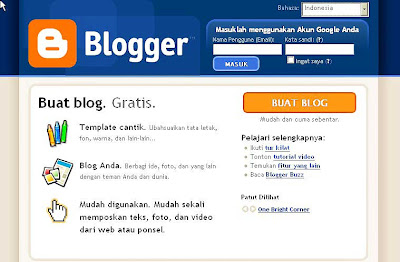
2. Klik Tulisan BUAT BLOG, maka akan tampil tampilan berikut :
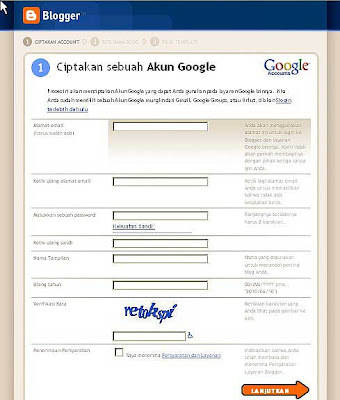
- Langkah Selanjutnya adalah mengisi kolom-kolom isian yang kosong, pertama isi alamat email anda yang masih aktif, jangan gunakan email yang sudah tidak aktif, karena setelah Blog anda berhasil dibuat, anda akan diminta untuk memverikasi alamat email anda, berarti anda harus log-in ke email anda, kalau emailnya sudah tdk aktif, jadikan ngga bisa log in. Kalau anda belum punya email atau emailnya sudah tidak aktif, silakan buat dulu akun emailnya di link ini : BIKIN EMAIL YAHOO
- Pastikan alamat email yang anda isi di kolom isian benar
- Setelah itu anda buat sebuah password yang mudah anda ingat, lalu konfirmasi lagi passwordnya di kolom isian selanjutnya
- Lalu anda buat nama tampilan blog anda (terserah anda..)
- Kolom ulang tahun boleh tidak di isi
- Lalu anda checklist kotak : SAYA MENERIMA PERSYARATAN DAN LAYANAN
- Lalu klik tulisan LANJUTKAN
3. Berikut verifikasi identitas anda, akan keluar tampilan seperti dibawah ini
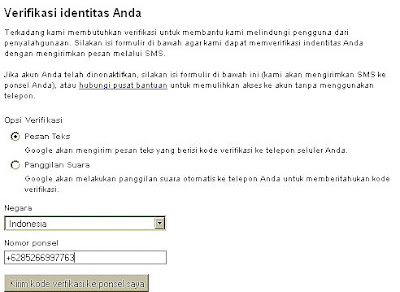
- Pilih Negara Indonesia
- Isikan nomor HP anda, jangan lupa tambahkan angka +62 sebagai pengganti angka 0 (nol)
- Lalu klik : Kirim kode verifikasi ke ponsel saya
- Kode verivikasi akan masuk ke sms hp anda
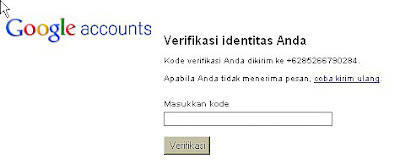
5. Selanjutnya akan keluar, tampilan berikut:
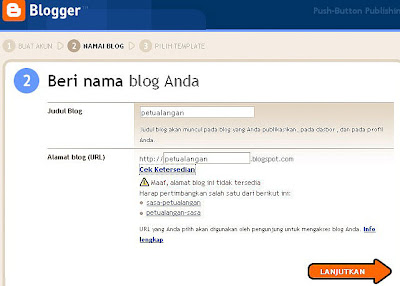
- Anda buat judul blog
- Anda buat alamat blog, lalu anda klik: cek ketersediaan
- Seandainya tampil : Maaf, alamat blog ini tdk tersedia, berarti anda tdk bisa memakai nama blog itu, silakan anda coba cari nama blog yang lain, disarankan yang agak unik yang menjadi ciri khas blog anda
- Setelah nama blog tersedia baru anda bisa melanjutkan, klik : LANJUTKAN
6. Pilih Template atau Style Tampilan Blog Anda, anda tinggal cek point pada salah satu contoh2 template yang tersedia, lalu klik LANJUTKAN
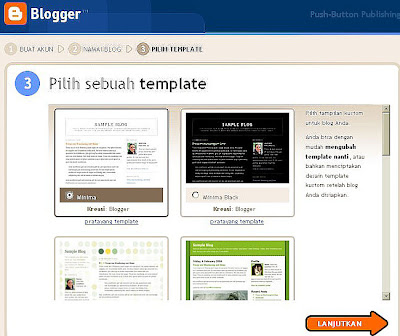
7. Tampilan berikutnya adalah seperti dibawah ini, anda klik MULAI BLOGGING:
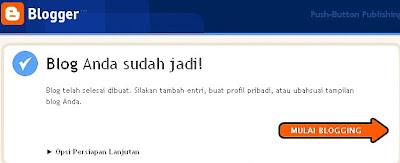
8. Anda sudah bisa memulai menulis TULISAN PERTAMA ANDA di Blog pribadi anda, berikut tampilan yang akan muncul:
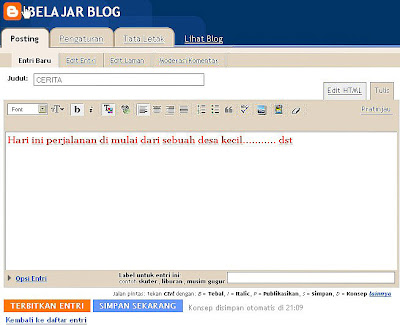
- Silakan anda beri judul tulisan (posting) perdana anda, bisa tentang apa saja yang anda inginkan
- Setelah anda beri judul, anda sudah bisa mulai menulis dan mengedit tulisan anda pada kotak entry
- Setelah anda merasa cukup, anda bisa klik TERBITKAN ENTRI, maka posting anda akan terbit di halaman awal Blog anda, dan bisa diakses (dilihat) oleh siapa saja yang mengunjungi Blog anda
- Tulisan (postingan) anda tadi tidaklah permanen, masih bisa anda EDIT lagi, ataupun anda hapus di lain waktu, kapanpun anda suka, berikut cara: EDIT POSTING (EDIT ENTRI)
- Selain anda bisa mengedit posting yang telah ada/ yang telah dibuat sebelumnya, anda juga bisa membuat (menambah) entri atau postingan (tulisan) baru, kapanpun anda mau, dan postingan anda yang terbaru secara otomatis akan tercantum tanggal dan jam kapan anda melakukan posting tsb di atas judul posting. Namun jika anda tidak menyukai adanya Tanggal kapan anda posting, Tanggal Posting tsb bisa anda hapus, berikut cara: MENGHAPUS TANGGAL POSTING
9. Pada tampilan dibawah ini, anda klik LIHAT ENTRI jika anda mau melihat entri yang barusan dibuat dan sudah anda terbitkan, dan anda klik LIHAT BLOG, jika anda mau lihat keseluruhan tampilan blog

10. Jika Blog anda telah tampil, lalu anda ingin meng-EDIT kembali posting anda, atau anda ingin kembali ke bagian pengaturan blog, silakan anda klik : KUSTOMISASI pada bagian sudut kanan atas blog. Namun saat ini Blogger telah menghilangkan menu kustomisasi tersebut, dan menggantinya dengan menu Rancangan (untuk merancang template baru), solusinyanya anda bisa klik : ENTRI BARU, setelah tampilan pengaturan posting keluar, lalu klik Posting > Edit Entri > Check List entri > Edit
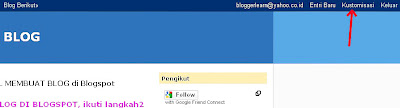
11. Setelah anda klik kustomisasi atau ENTRI BARU maka tampilan seperti gambar dibawah akan muncul, anda bisa memilih aksi selanjutnya yang akan anda lakukan untuk blog anda.
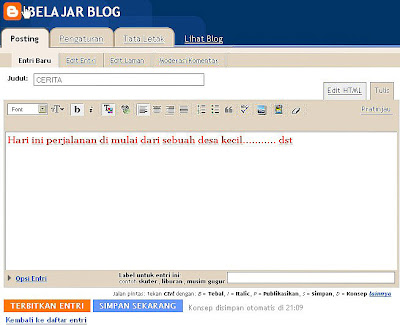
- Klik Menu Posting di pojok kiri atasENTRI BARU: untuk membuat tulisan/ gambar baru yang akan anda posting/ terbitkan
- EDIT ENTRI: untuk meng-EDIT atau merubah postingan yang sudah anda buat/ terbitkan sebelumnya, silakan anda pilih posting anda yang mana yang mau dirubah (diedit) dengan meng-klik menu
- EDIT ENTRI > CheckList Entri di kotak checklistnya > Edit
trims banyak ya mas ARI.., tutorial langkah awal cara membuat blog nya sangat mendetail, sangat membantu dan bermanfaat, sekali lagi trims...
BalasHapustrims atas kunjungannya ya mbak meri...moga bermanfaat..
BalasHapus